CCNA実機ラボ#1:Static Routing Configuration:構築Step4
●Step4
障害試験/正常性確認
実際に現場でなんらかの構築をした際には、
敢えて障害を起こして想定通りの動きをするか、、、
元に戻した際に復旧するかを確認する試験を行います。
R1からR3(192.168.2.2)への通信にて障害試験を行います。

Static Routingでは、宛先に対して経由するポイント(next-hop)が固定になるという特徴があります。そこでR1からR3(192.168.2.2)でpingを打ちつつ、R1のfe8のケーブルを抜くことで、通信が通らなくなることを確認します。
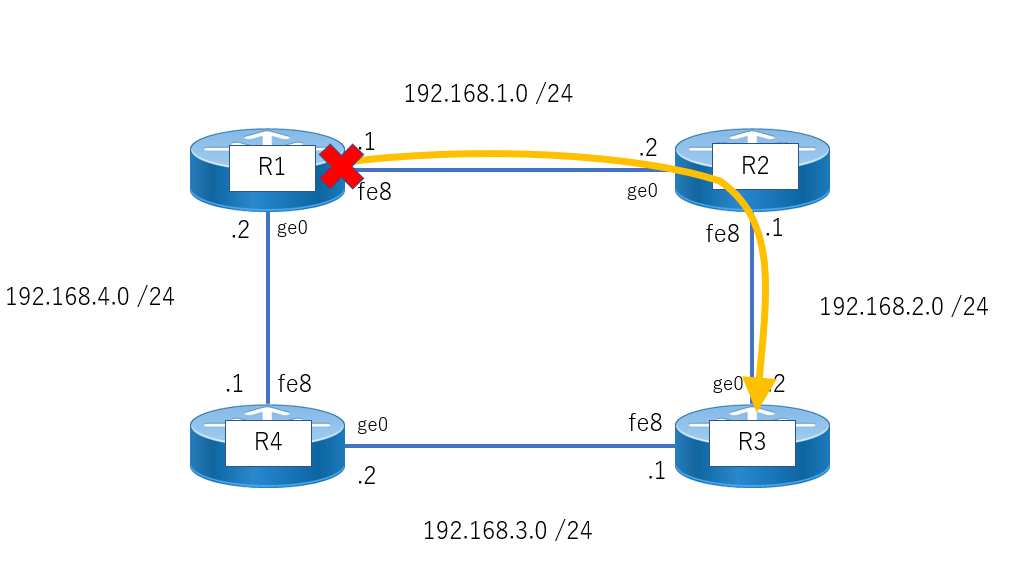
◆コマンドは以下を設定します。
pingは通常5発打つ設定になっていますが、
ここでは15000発打ち続けてみます。
-----------------------------------------------------------------------------------------
R1#
R1#ping
Protocol [ip]:
Target IP address: 192.168.2.2
Repeat count [5]: 1500
Datagram size [100]:
Timeout in seconds [2]:
Extended commands [n]:
Sweep range of sizes [n]:
-----------------------------------------------------------------------------------------
それでは「Enter」キーを押しましょう!

pingが通りまくっています!!!!
◆それではR1のfe8に接続しているケーブルを抜き、ケーブル断を起こします。
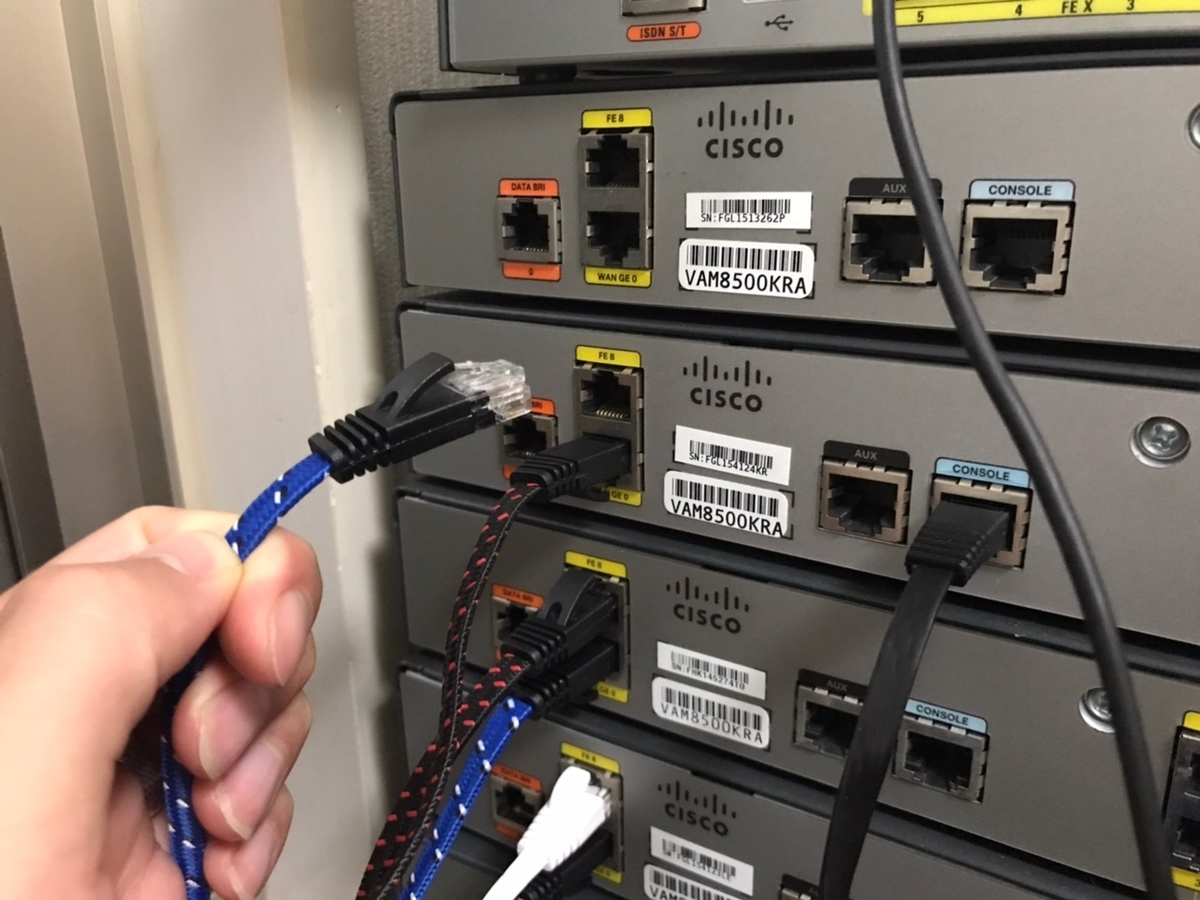
すると、、、

pingが通らなくなり「state to down」というログがでました。
その後もpingは通らず「.............」が続きます。
◆R1のfe8にLANケーブルを挿し戻します。

すると、、、
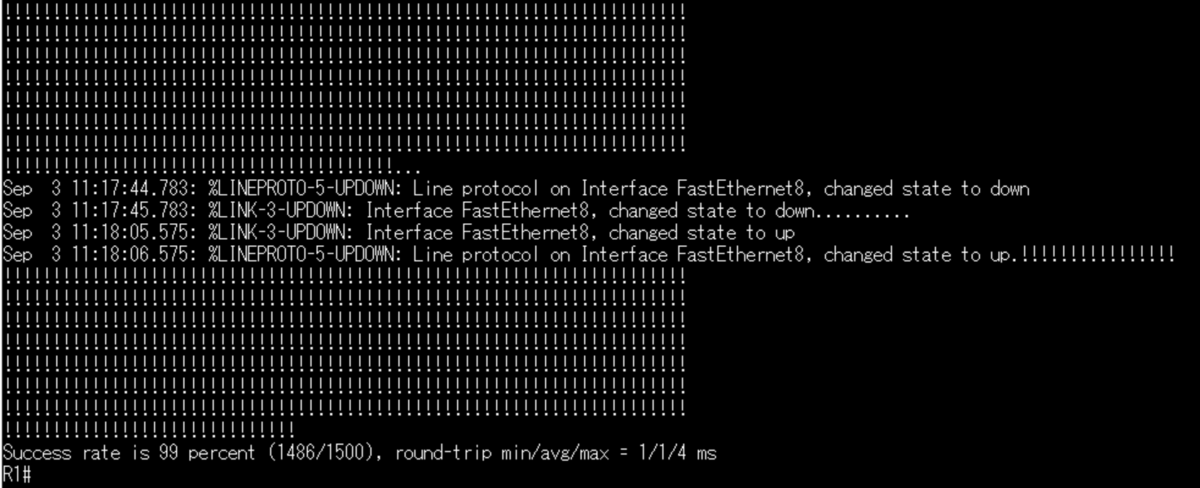
「state to up」とログが出て、pingが通るようになりました。
障害試験ならびに正常性確認ができました。
※#2:Dynamic Routingではこのあたりの動作が違うので興味深いです。
以上でラボ#1:Static Routingの構築は完了です。
お疲れ様でした.!!!!